¿Alguna vez ha encontrado un error en su Android Studio cuando intenta ejecutar una aplicación en su emulador que muestra que su binario ADB encontrado en su sistema está obsoleto y tiene serios problemas de rendimiento ? En caso afirmativo, al leer este artículo, su problema se resolverá y podrá ejecutar su aplicación fácilmente sin ningún problema. A continuación se muestra la captura de pantalla del error que se muestra:
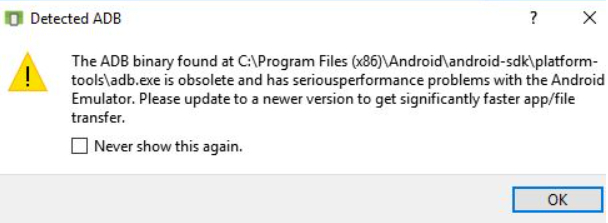
Métodos para resolver el problema
Hay algunos métodos para resolver este problema. Simplemente pruebe un método si eso no funciona, salte al siguiente método. Veamos cuáles son esos métodos:
Método 1. Al instalar las herramientas de compilación SDK más recientes
En este método, eliminaríamos las herramientas de compilación SDK instaladas previamente e instalaríamos las herramientas de compilación SDK más recientes. Lo más probable es que solucione tu problema. Entonces, comenzaríamos el método abriendo primero SDK Manager . Puede encontrarlo en las herramientas que están presentes en la barra de menú superior.

Después de abrir SDK Manager, vaya a Apariencia y comportamiento/Configuración del sistema/Android SDK . Luego, vaya a la pestaña Herramientas SDK y verifique Mostrar detalles del paquete que se encuentra a continuación.

Ahora desmarque las versiones anteriores instaladas y luego haga clic en la última versión que esté disponible. En mi caso, la última versión disponible es la 30.0.3 . Se verá algo como esto:
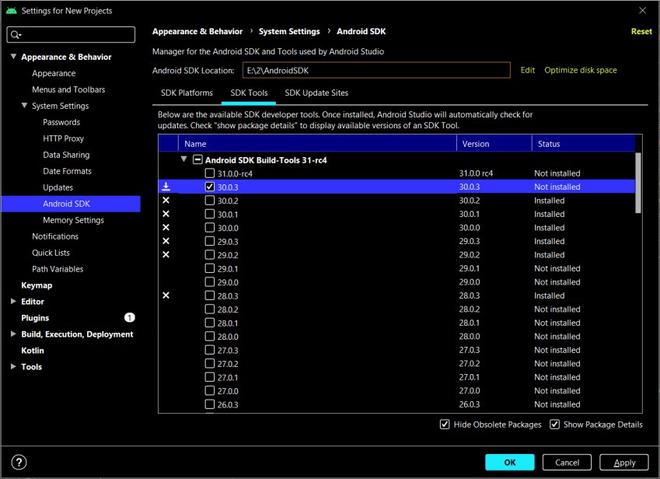
Haga clic en el botón Aplicar para aplicar la configuración que cambiamos. Se abrirá un nuevo mensaje y le pedirá que confirme el cambio, haga clic en el botón Aceptar .
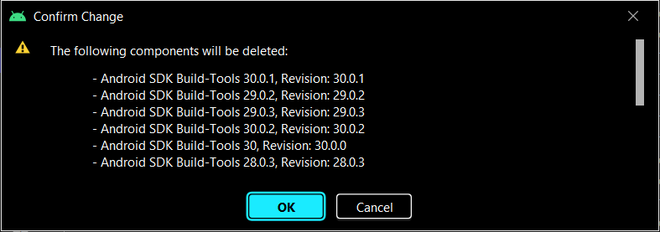
Después de hacer clic en el botón Aceptar, se iniciará la instalación. Cuando finalice la instalación de los componentes, haga clic en el botón Finalizar .
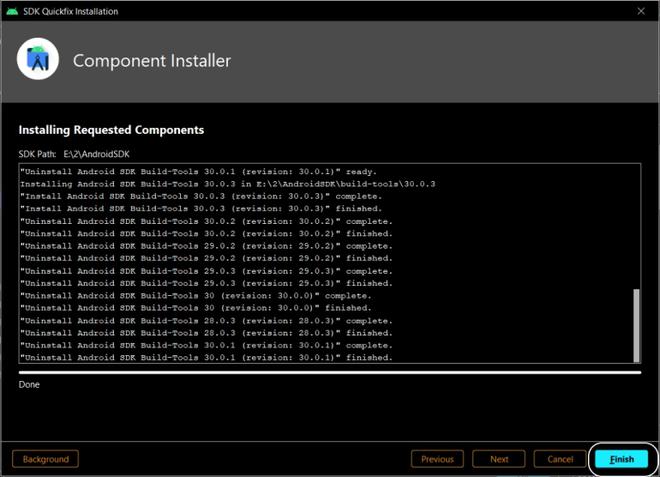
Ahora, haga clic en el botón Aceptar y su problema está resuelto.
Método 2. Habilitar el uso de la ubicación ADB detectada
Puede suceder que Usar la ubicación ADB detectada no esté habilitado en la Configuración del emulador . Entonces, en este método, aprendemos cómo habilitarlo para resolver nuestros problemas. Haga clic en los tres puntos presentes en el lado derecho del emulador donde se muestran las opciones.
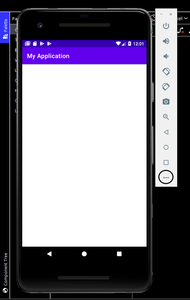
Ahora vaya a Configuración y habilite Usar ubicación ADB detectada presente en la pestaña General .
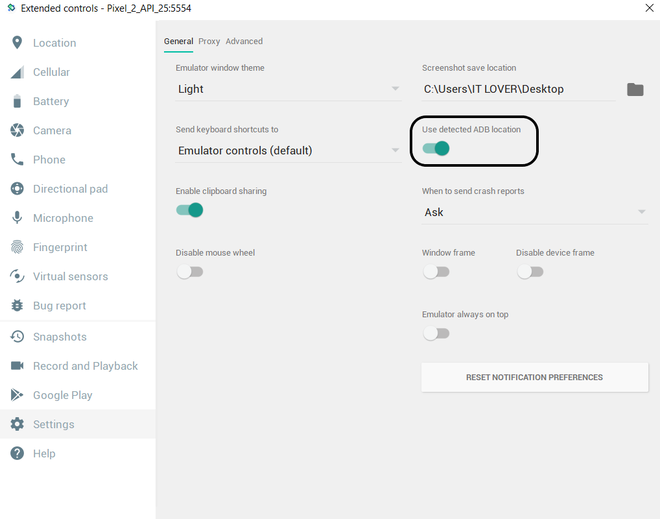
Espero que después de aplicar estos métodos hayas podido resolver el problema.